您现在的位置是:网站首页> 编程资料编程资料
win10右键amd显卡设置怎么删掉?Win10删除右键菜单AMD选项操作方法_windows10_Windows系列_操作系统_
![]() 2023-02-18
1176人已围观
2023-02-18
1176人已围观
简介 win10右键amd显卡设置怎么删掉?Win10删除右键菜单AMD选项操作方法_windows10_Windows系列_操作系统_
最进有小伙伴发现自己在更新完最新的AMD显卡驱动之后右键菜单中出现AMD显卡选项,这导致不少小伙伴使用起来非常的不习惯,那么要如何去删除系统菜单中这个选项呢?下面就和小编一起来看看删除右键菜单AMD选项方法的方法吧。
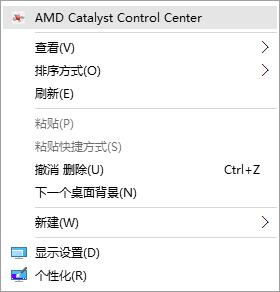
Win10删除右键菜单AMD选项操作方法
提示:修改注册表有风险,请提前做好数据备份并在专业人士指导下慎重操作。
1、按WIN+R组合键调出运行,输入regedit,然后确定,调出注册表编辑器;
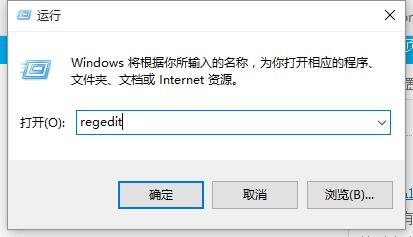
2、定位到:\HEKY_CLASSES_ROOT\directory\background\shellex\contextmenuhandlers\ace项,找到默认值;
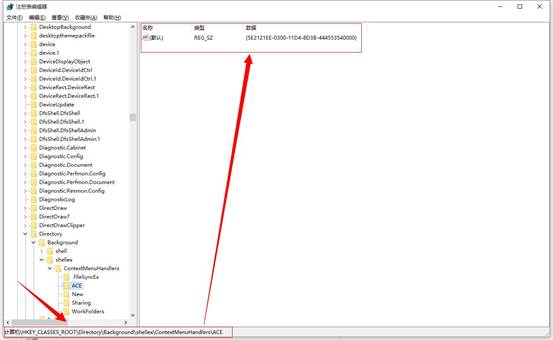
3、选中默认值,右击选择删除;
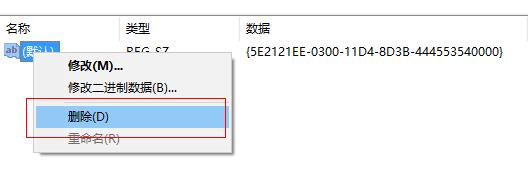
4、此时回到桌面,右击,AMD显卡控制台已经去掉。
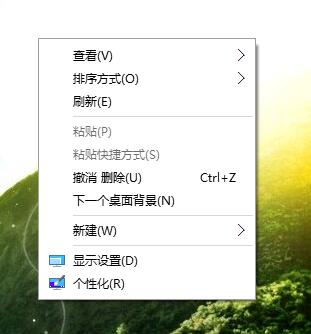
以上就是win10右键amd显卡设置怎么删掉?Win10删除右键菜单AMD选项操作方法的详细内容,更多关于Win10右键菜单删除AMD显卡选项的资料请关注其它相关文章!
相关内容
- win10更新一直失败怎么办 win10总是更新失败的解决办法_windows10_Windows系列_操作系统_
- win10控制面板中没有语言选项的解决方法汇总_windows10_Windows系列_操作系统_
- win10怎样重装ie浏览器?win10重装ie浏览器操作方法_windows10_Windows系列_操作系统_
- Win10自带录屏怎么在非游戏录制下使用?_windows10_Windows系列_操作系统_
- Win10需要来自system权限才能删除解决方法_windows10_Windows系列_操作系统_
- kb5014699卸载不了怎么办?kb5014699卸载方法_windows10_Windows系列_操作系统_
- win10笔记本wifi网速慢怎么办?win10笔记本电脑连接wifi网速慢的解决方法_windows10_Windows系列_操作系统_
- win10更新提示错误代码0x80244022怎么解决?_windows10_Windows系列_操作系统_
- win10系统Application Identity服务设置不了自动的解决方法_windows10_Windows系列_操作系统_
- Win10怎么查看系统日志?Win10查看系统日志详细操作教程_windows10_Windows系列_操作系统_





